登录
- 微信登录
- 手机号登录
微信扫码关注“汇帮科技”快速登录
Loading...
点击刷新
请在微信【汇帮科技】内点击授权
300秒后二维码将过期
二维码已过期,点击刷新获取新二维码
登录
登录
其他登录方式
修改日期:2025-08-28 17:00
你是否曾为了一份PDF文件无法顺利转为图片而头疼?在准备会议材料、整理电子档案或分享内容时,经常遇到格式不兼容、图像模糊甚至转换失败的问题。传统方法要么操作复杂,要么效果差强人意,严重影响效率。其实,只需选对工具并掌握正确方法,PDF转图片可以变得轻松又高效。今天,我们就围绕常用场景,提供几种实用可靠的转换方案,帮你彻底摆脱格式束缚,提升工作流畅度。

打开软件后,在主页面选中“PDF转文件”功能键。

根据提示,将需要转换的PDF文件拖入窗口,或点击“添加文件”进行导入。
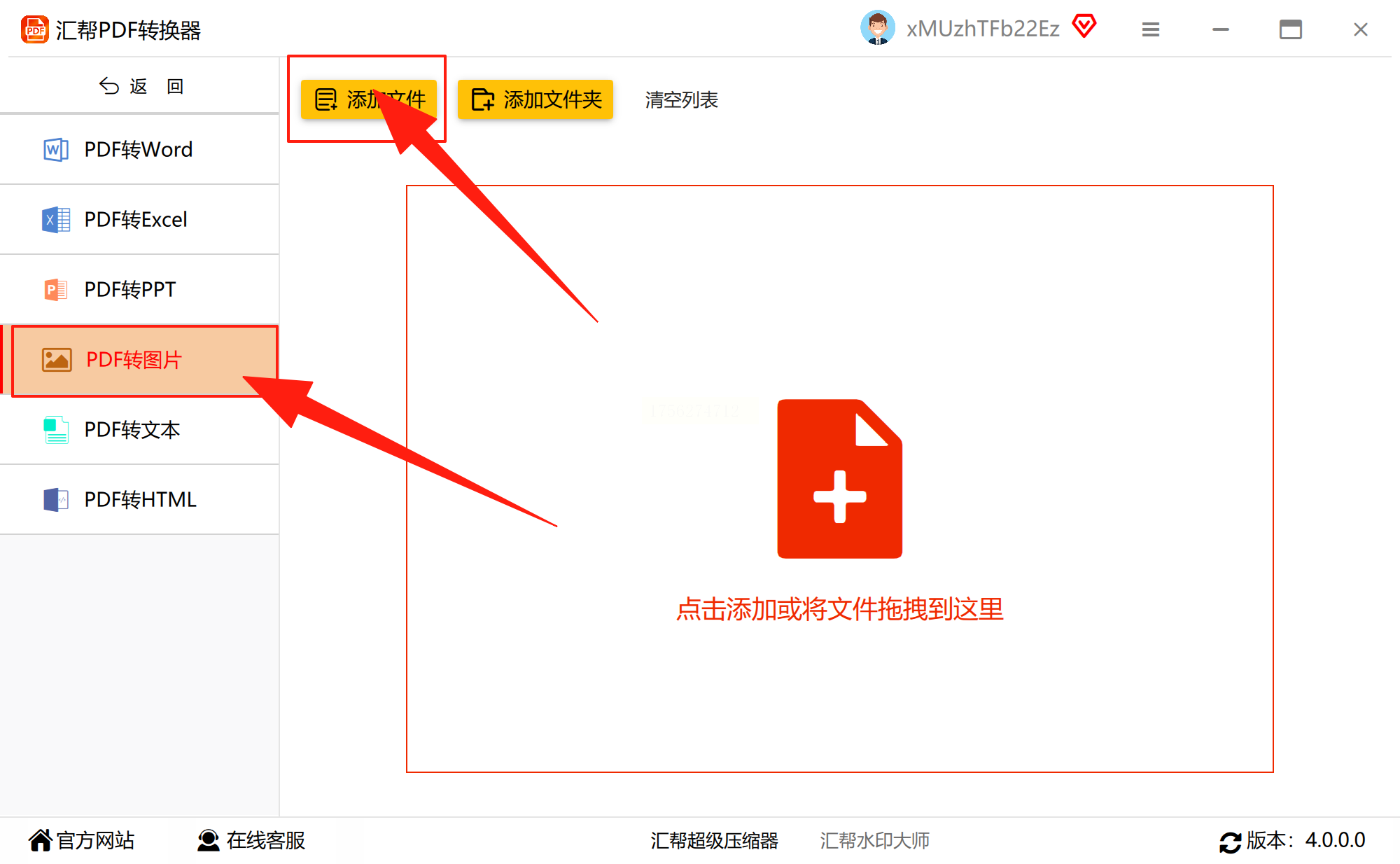
在输出设置中,选择你想要的图片格式,例如JPG或PNG。
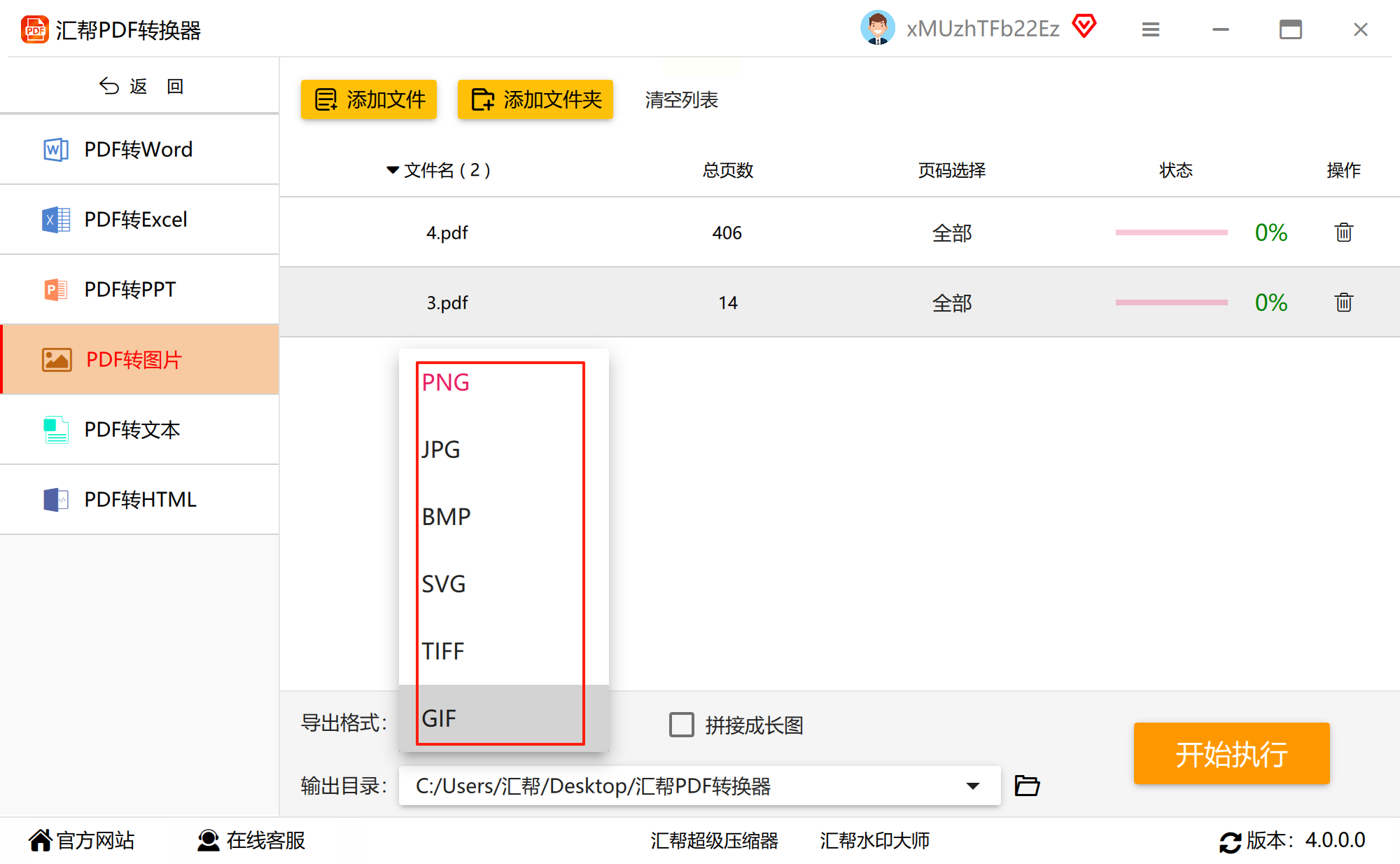
如果你希望将PDF里的多个图像合并为一张长图,可以勾选“拼接成长图”选项。
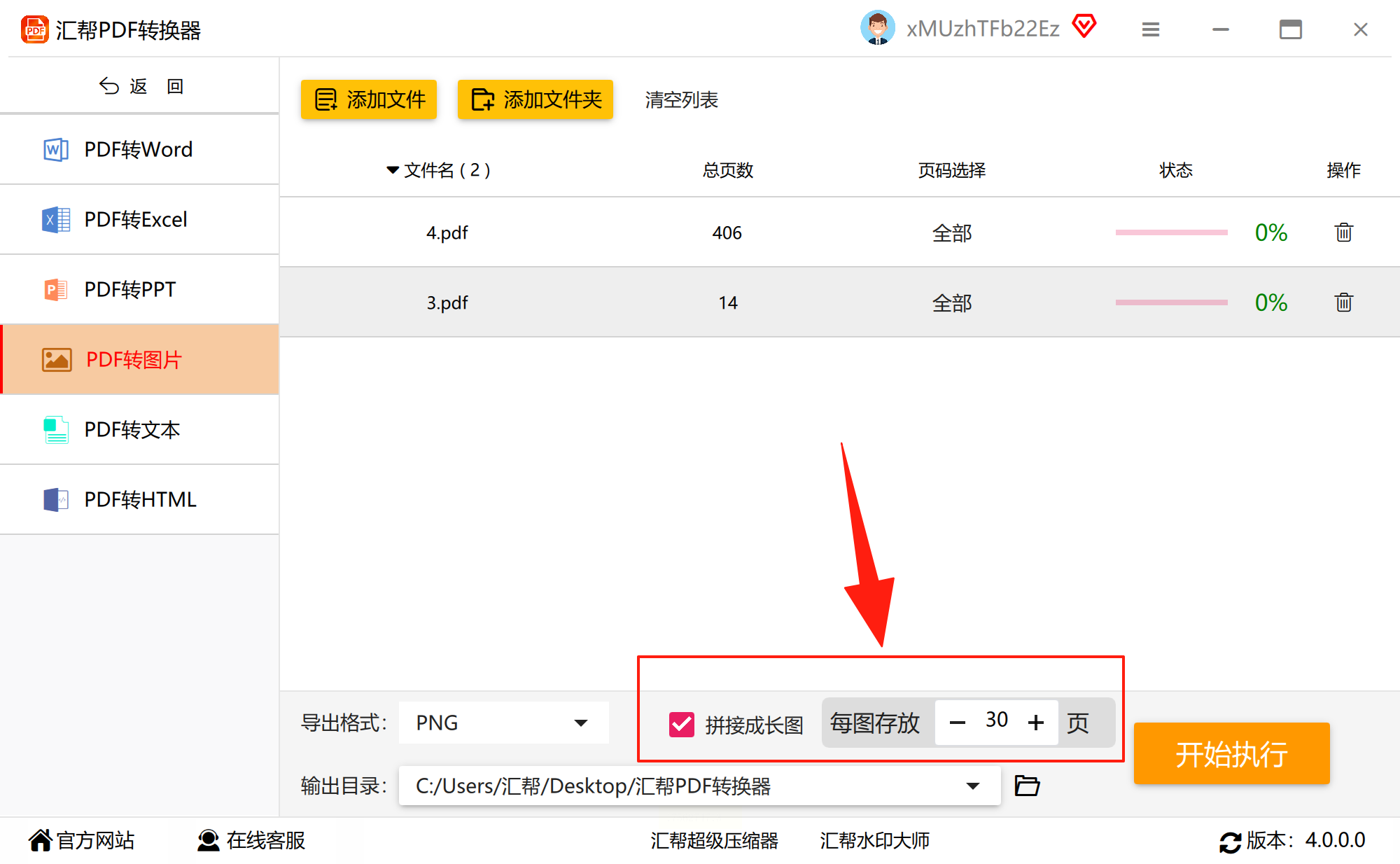
再设置一下文件保存位置,选一个你容易找到的文件夹。
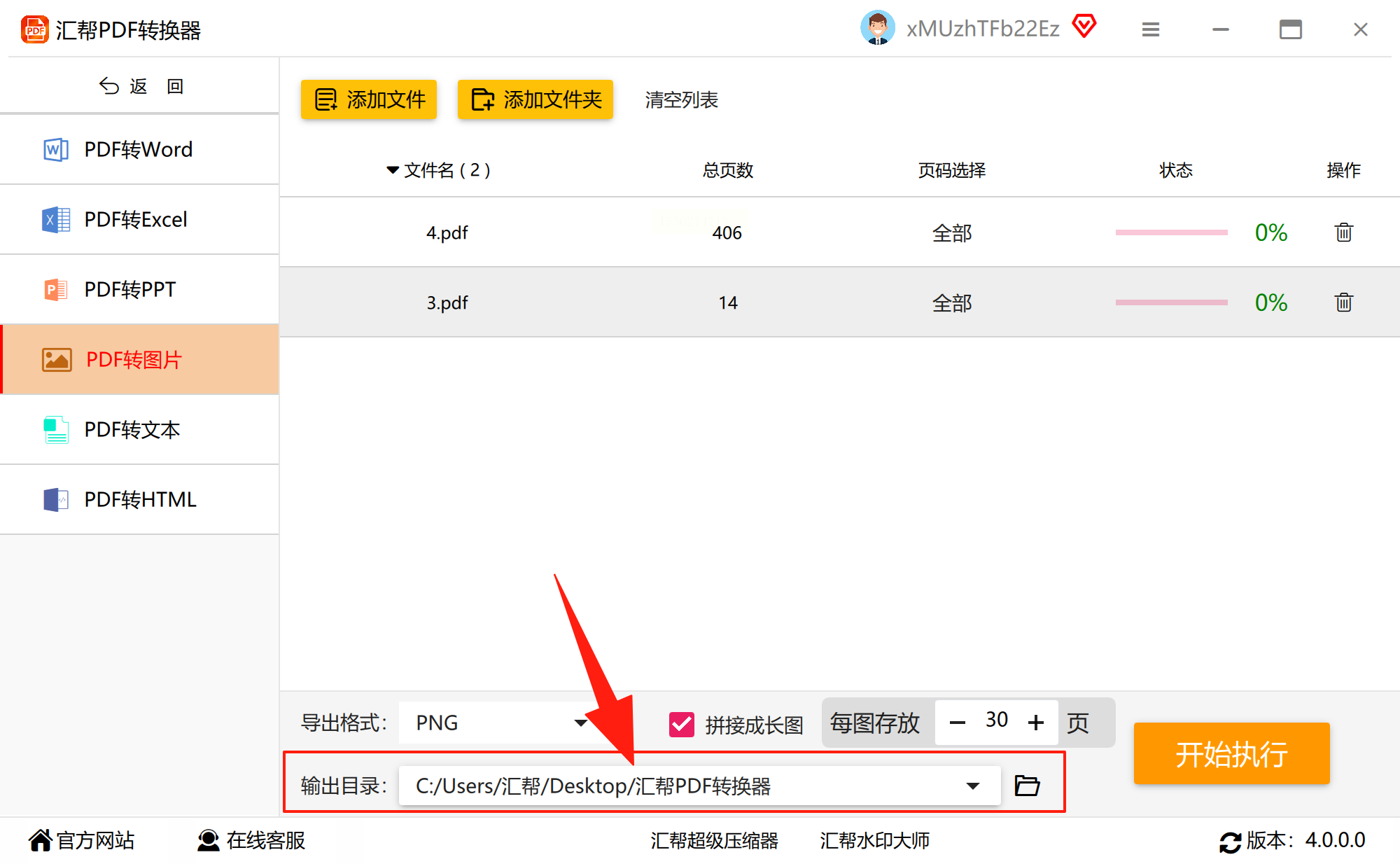
确认无误后,点击“开始转换”按钮。
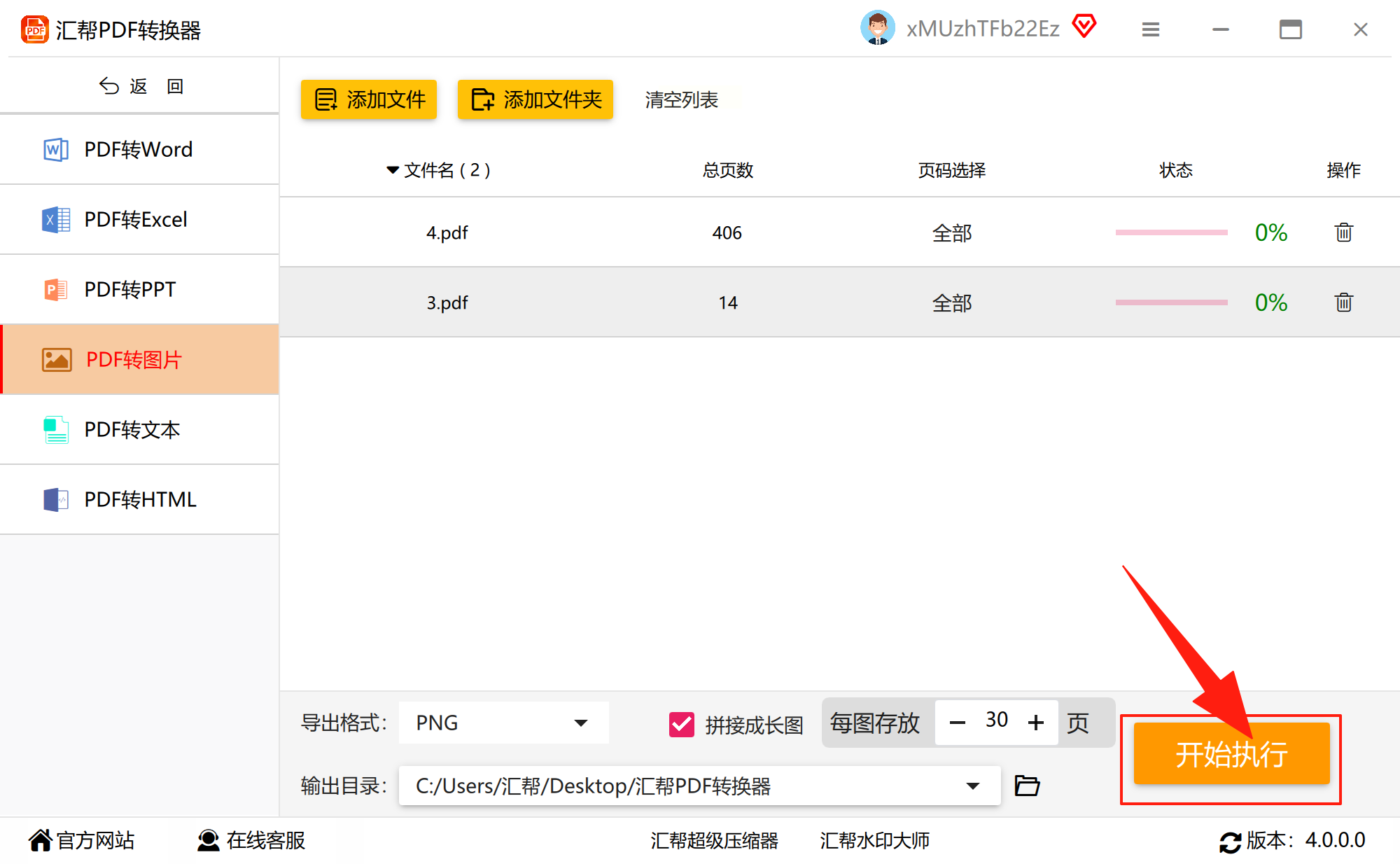
稍等片刻,处理完成即可在目标文件夹查看高质量的输出图片。
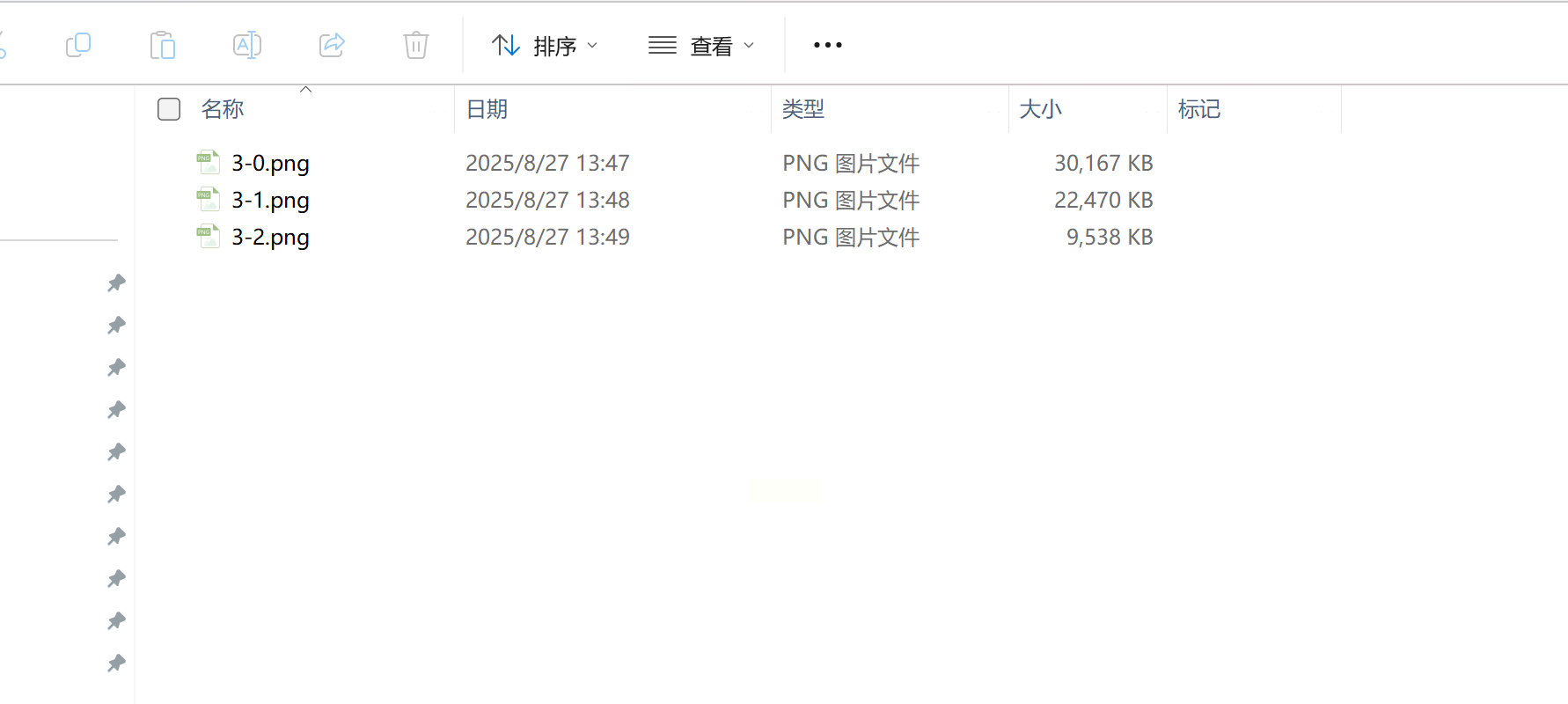
启动软件,从首页菜单中找到“格式转换”选项并点击进入。
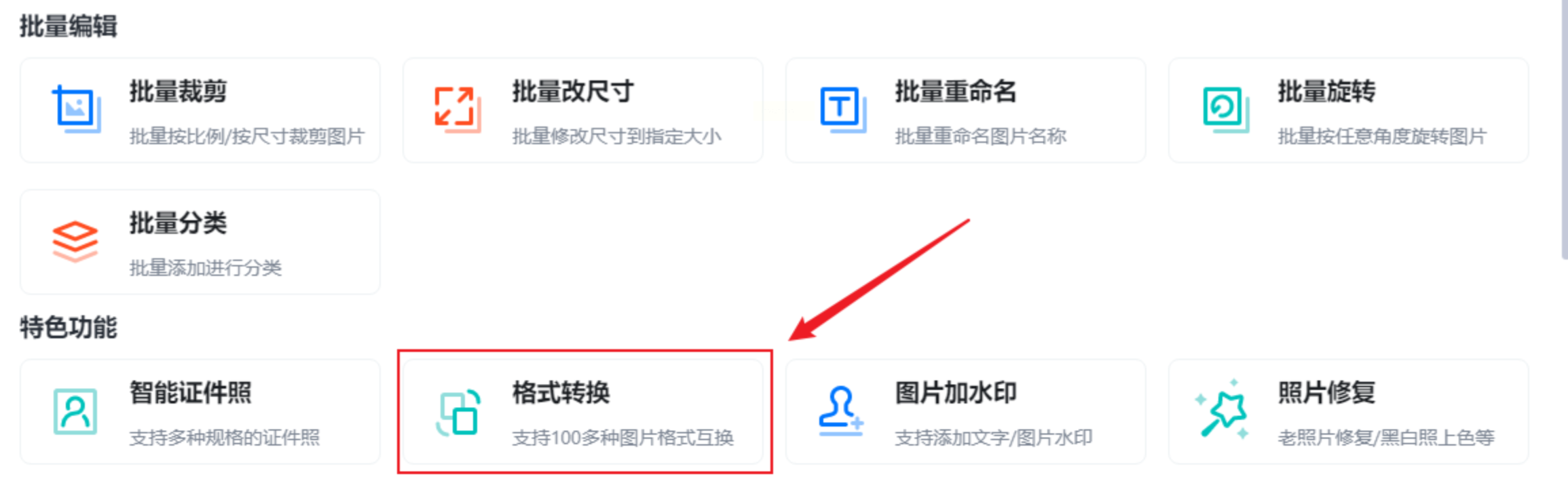
通过“添加图片”或“添加文件夹”,一次性导入需要转换的PDF文档。
设定输出目录与图片格式类型。
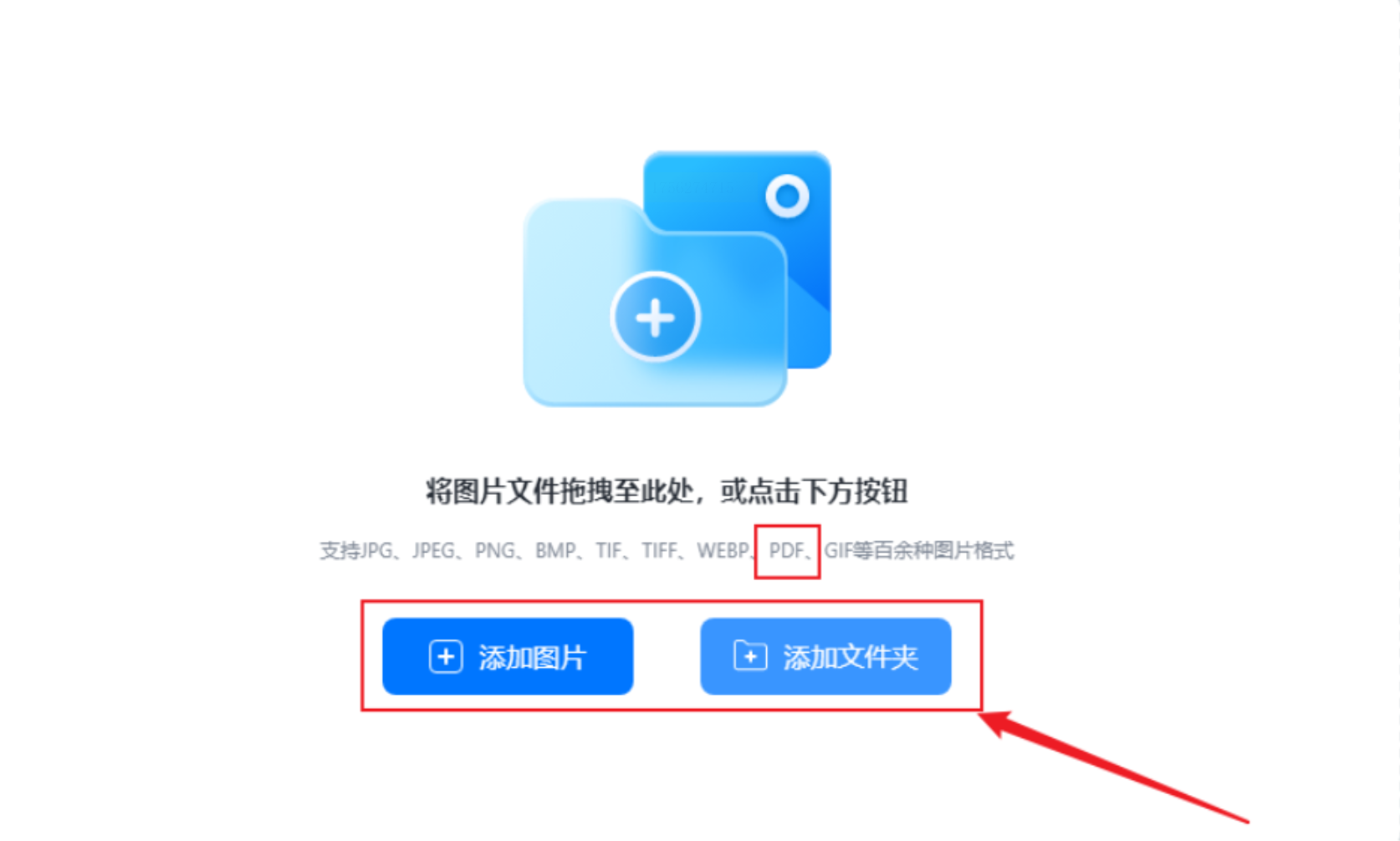
最后按下“开始转换”,软件会自动处理并将结果保存至指定位置,省时又省力。
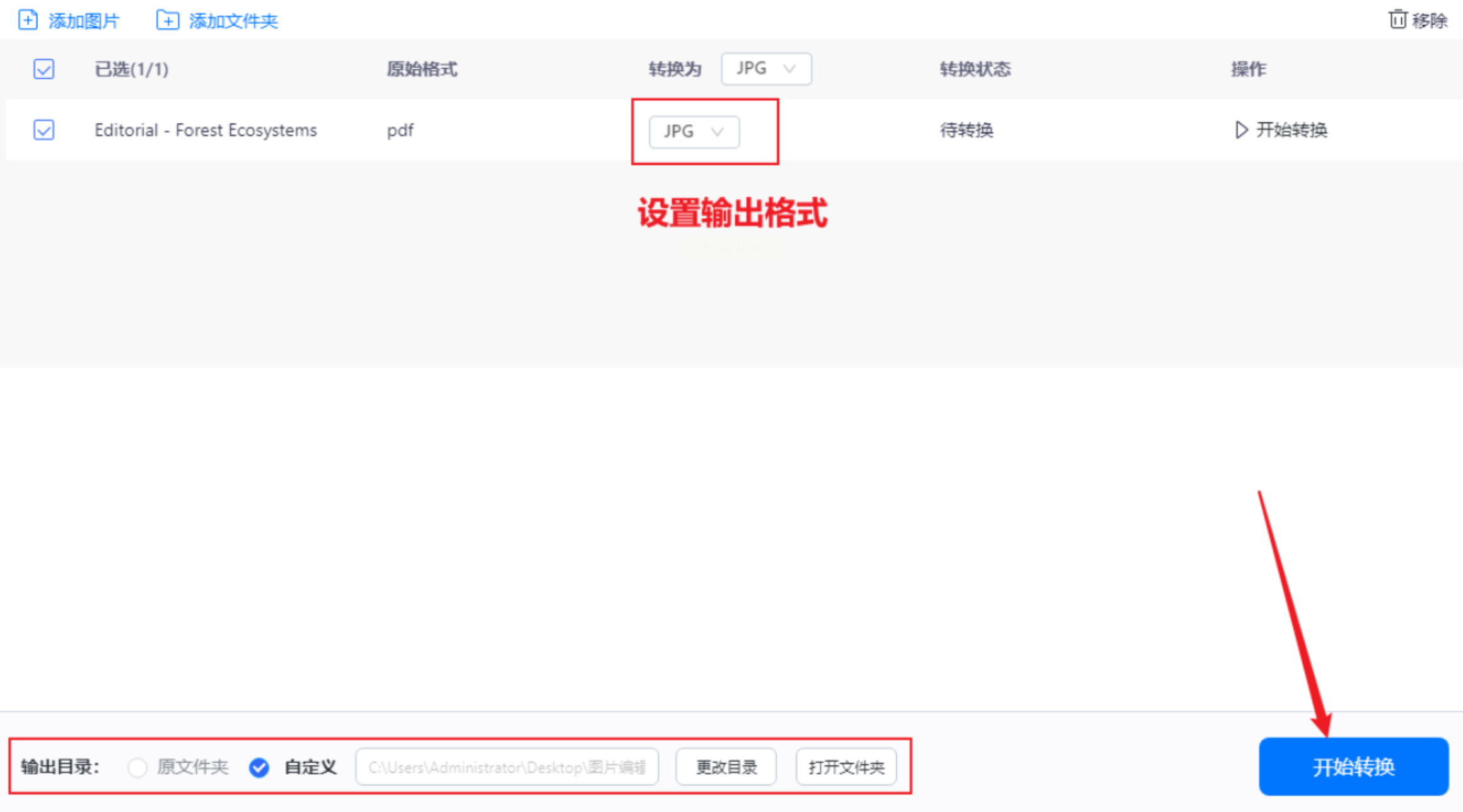
打开软件后,在“图片转换”分类下选择“格式转换”功能。
上传单个或多个PDF文件,系统会自动识别原始格式。
在输出设置中,统一选择目标图片格式,点击“开始转换”即可。
转换结束后,文件会自动归类保存,方便随时查阅。
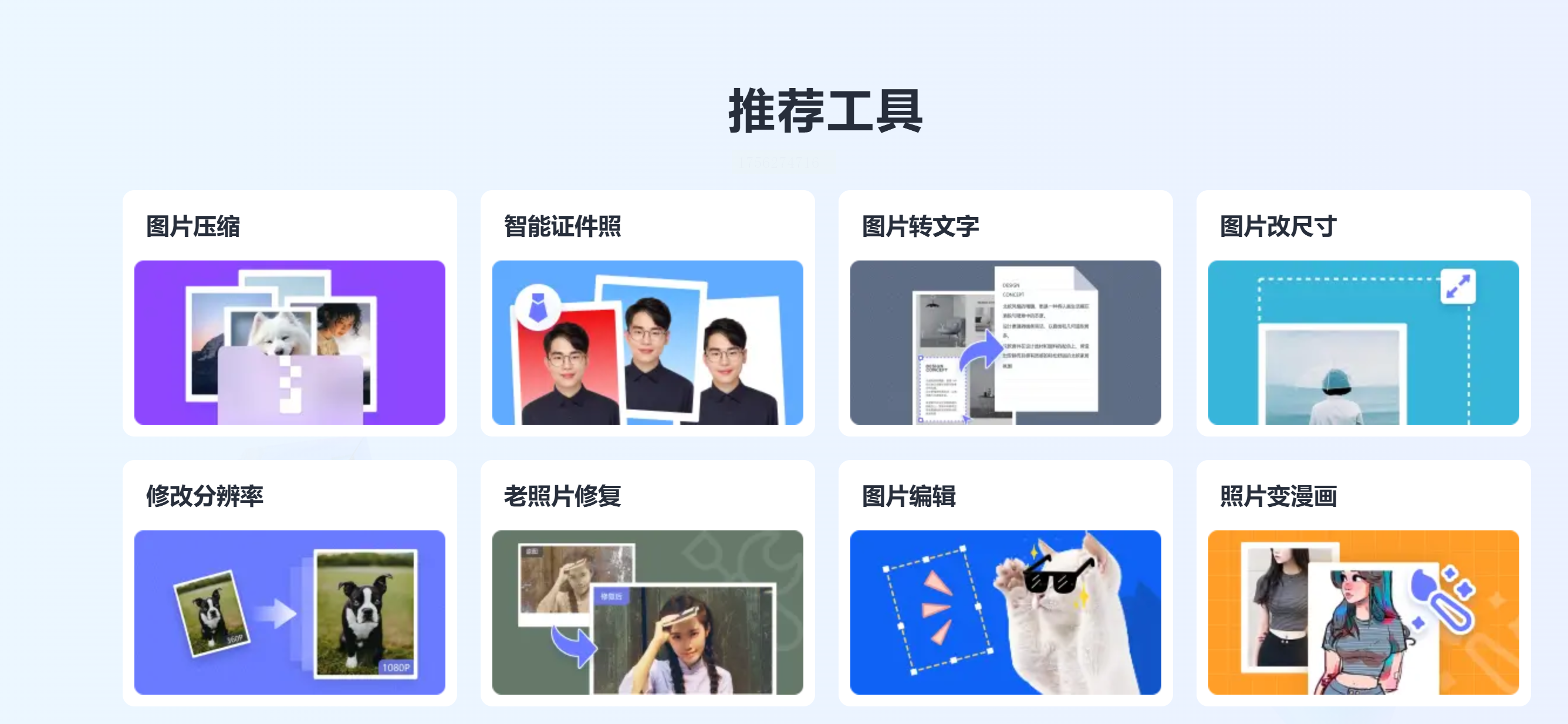
除了专用工具,我们也可以利用常见办公软件完成这一任务。例如,使用WPS或Adobe Acrobat内置的导出功能,将PDF页面另存为图片。虽然这种方法适合偶尔处理少量文件,但在清晰度和批量处理上可能不如前几种专业工具。
看到这里,你可能已经发现,PDF转图片并不复杂,关键是根据自己的使用频率和需求选择合适的方法。不管是单次转换还是批量处理,高效、清晰、稳定都是我们必须关注的核心。不妨从现在开始,告别格式焦虑,真正让文档处理变得简单起来。
如果想要深入了解我们的产品,请到 汇帮科技官网 中了解更多产品信息!
没有找到您需要的答案?
不着急,我们有专业的在线客服为您解答!

请扫描客服二维码